Sådan fjernes et vedvarende Safari-plugin eller -udvidelse (09.15.25)
Safari er den indbyggede standardbrowser på macOS- og iOS-enheder. Det er let at bruge, let, batterieffektiv og har en fantastisk grænseflade. Safari tilbyder også support til tredjepartsudvidelser og plugins, der kan forbedre din samlede browseroplevelse. For eksempel kan du installere en adgangskodeadministrator, der hjælper dig med at gemme dine adgangskoder eller en udvidelse til notering til at hente tekster eller billeder fra en webside.
Men som med alle andre browsere kan Safari-udvidelser også forårsage problemer til din Mac. Forældede udvidelser kan føre til, at din browser er træg eller endda går ned. Der er også tidspunkter, hvor du har brug for at afinstallere en udvidelse eller et plugin, fordi det ikke fungerer som du forventede det, eller hvis udvidelsen ikke fungerer korrekt og forårsager andre problemer. Falske udvidelser og plugins udviklet af hackere kan også bruges til at inficere din computer med malware og stjæle dine oplysninger.
Heldigvis er det en ligetil proces at slette en udvidelse eller et plugin fra Safari. Men hvad hvis du støder på et vedvarende Safari-plugin, der ikke kan slettes, uanset hvad du laver? Nogle plugins og udvidelser er faktisk i stand til at regenerere efter at være slettet, fordi nogle af deres filer er spredt over dit system.
Evercookie er for eksempel en vedvarende JavaScript-baseret applikation udviklet af Samy Kamkar, der med vilje er umuligt at slette. Det producerer zombiecookies i din browser, der bare ikke forsvinder, uanset hvor hårdt du prøver at slette dem.
Og det er den samme ting, der skete med en Safari-bruger, der postede i Apple-forummet. om et plugin, der ikke kan slettes helt, selv efter fjernelse af webstedsdataene, der er knyttet til pluginet. Brugeren prøvede endda at søge via Finder, men han kunne ikke finde elementet og flytte det til papirkurven.
Her er flere måder at slette Safari-cookies, plugins og udvidelser - selv de mest vedholdende.
Sådan fjernes Safari-udvidelser via Extension ManagerDen nemmeste måde at slette Safari på udvidelser er ved hjælp af Safaris indbyggede udvidelsesadministrator. For at afinstallere en udvidelse skal du blot følge nedenstående trin:
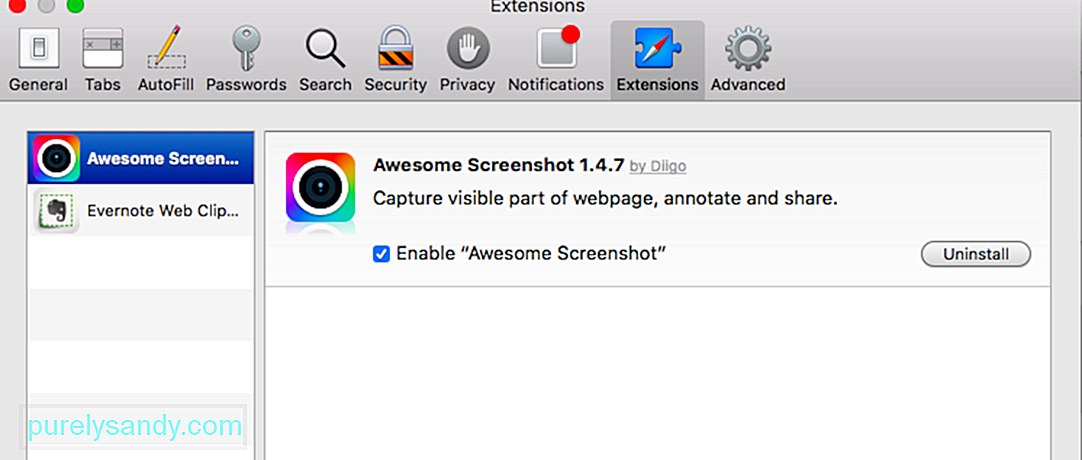
Dette afinstallerer udvidelsen fra Safari og skal løse eventuelle problemer, du oplever.
Sådan fjernes Safari-udvidelser via FinderHvis du ikke kan åbne Safari eller få adgang til udvidelsesadministratoren, er en anden måde at slette udvidelser på ved hjælp af Finder.
For at gøre dette:
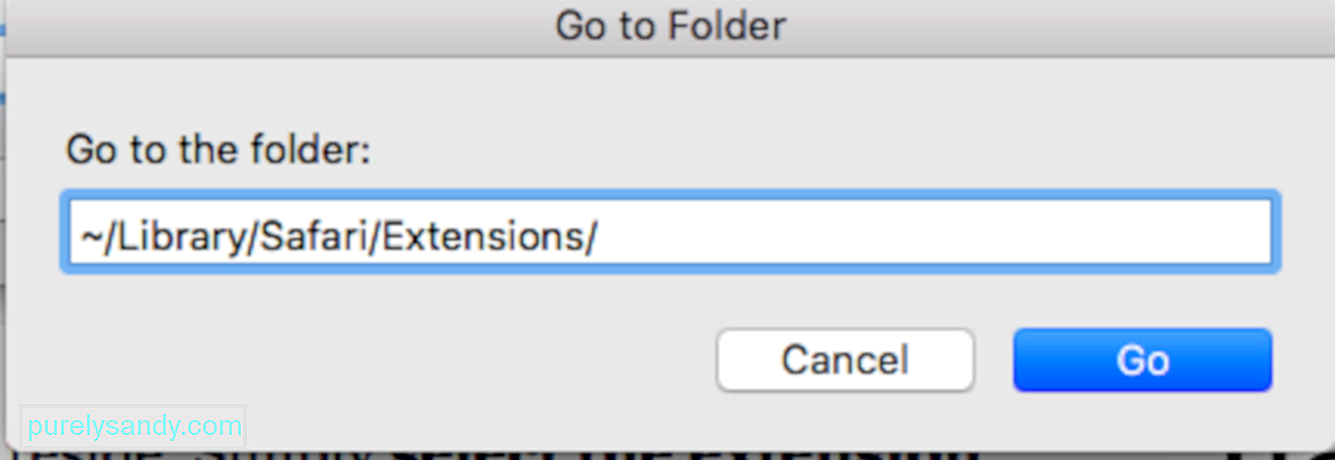
Glem ikke at tømme papirkurven for at sikre, at alle de uønskede elementer er væk. Når du har slettet udvidelsen og alle de tilknyttede data, skal du genstarte Safari og se, om problemet er løst.
Sådan fjernes pluginsSafari-plugins forbedrer browseroplevelsen. ved at give din browser yderligere funktionalitet. Nogle websteder kræver endda, at brugerne installerer eller aktiverer et plugin for at få adgang til indholdet på websiden. For eksempel, selvom de fleste websteder allerede er optimeret til HTML5, er der stadig websteder, der bruger Java eller Flash. I dette tilfælde skal du installere et Java- eller Flash-plugin, for at indholdet skal vises.
Plugins skal dog kun bruges, når du har brug for dem. Efter installation af et plugin skal du ikke glemme at slukke eller fjerne det, ellers forbliver det aktivt, medmindre du gør noget ved det.
Hvis du vil fjerne et Safari-plugin, skal du følge disse trin:
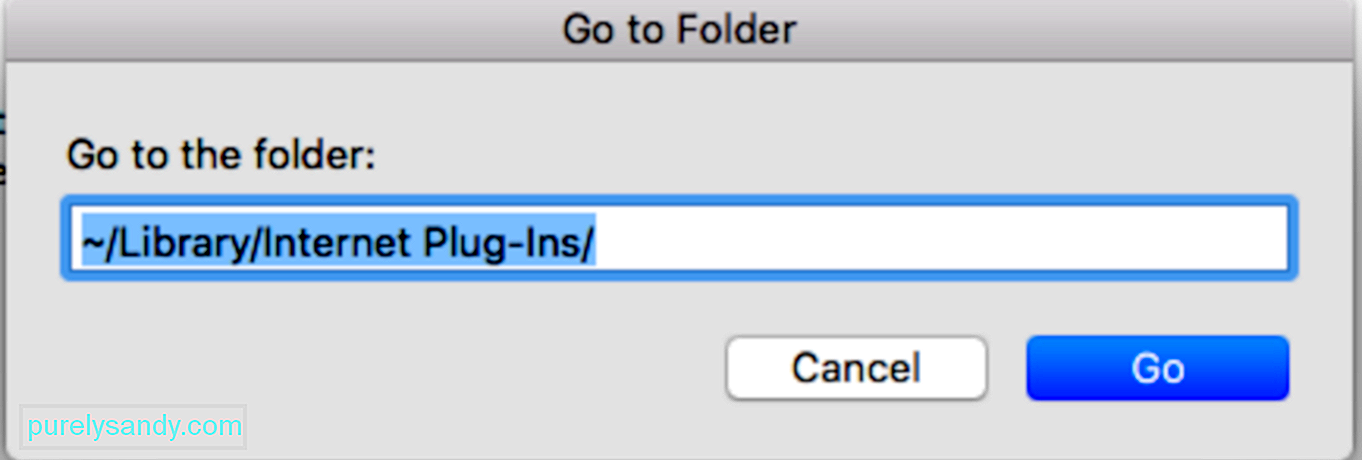
Hvis det plugin eller udvidelse, du fjernede, stadig vises igen, selv efter at du har slettet alt og tømt papirkurven, skal du fjerne alle uønskede filer fra din computer. At gøre dette manuelt tager meget tid, og der er ingen garanti for, at alt slettes. I stedet kan du bruge et tredjepartsværktøj såsom Mac-reparationsapp til at hjælpe dig med at slippe af med alt affald med et enkelt klik.
OversigtPlugins og udvidelser er designet til at forbedre browseroplevelsen. Men når disse tilføjelser giver dig flere problemer end bekvemmelighed, kan du bruge en af ovenstående metoder til at fjerne dem fra din Safari-browser.
YouTube Video.: Sådan fjernes et vedvarende Safari-plugin eller -udvidelse
09, 2025

